
Können Sie das iPhone ohne Software auf den PC spiegeln? Beantwortet [7 Werkzeuge]

Es ist bekannt, dass iOS-Geräte wie iPhones, iPad und iPods einige Einschränkungen haben, wenn sie ihre Bildschirme auf einem PC-Monitor oder Fernseher anzeigen. Der Bildschirm des iPhones ist recht klein und das Erlebnis beim Ansehen von Filmen ist möglicherweise nicht so gut, wie Sie es gerne hätten. Haben Sie sich jemals gefragt, ob es möglich ist, ein iPhone auf einen PC zu spiegeln, ohne Software zu verwenden?
Wenn Sie den Spaß an der Verwendung des großen Bildschirms des PCs erleben möchten, lesen Sie bitte diese Anleitung, um die Antwort herauszufinden, und verwenden Sie das Gerät als externes Display.

Können Sie Ihren iPhone-Bildschirm ohne Software auf einen PC spiegeln? Eigentlich konnte es in der Vergangenheit nicht wahr werden, aber jetzt können Sie es schaffen. Obwohl Sie die Spiegelungssoftware nicht auf Ihrem PC installieren, können Sie den Bildschirm Ihres iOS-Geräts über Webs, Erweiterungen oder andere Funktionen übertragen.
Lesen Sie den nächsten Teil weiter, und Sie erhalten mehrere Methoden, um Ihren iPhone-Bildschirm mühelos auf den PC zu spiegeln.
Es ist möglich, ein iPhone oder iPad ohne Software auf einen PC zu spiegeln. Sehen wir uns diese 4 Methoden an, mit denen Sie dies erreichen können.
AirBeamTV ist eine App, mit der Sie Ihr iOS-Gerät auf einen Computer spiegeln können, ohne ein Programm zu installieren. Damit können Sie Ihr iPhone sowohl auf den PC als auch auf den Smart-TV und den Mac-Computer spiegeln. Außerdem ist die Bedienung einfach, solange Sie die App auf Ihrem iPhone installieren, können Sie die Spiegelung starten.
Befolgen Sie die Schritte, um Ihr iPhone auf diese Weise auf einen PC zu projizieren:
Schritt 1: Bitte laden Sie die AirBeamTV-App herunter und installieren Sie sie auf Ihrem iPhone.
Schritt 2: Gehen Sie auf Ihrem PC zu https://start.airbeam.tv/ und starten Sie die App auf dem iPhone.
Schritt 3: Geben Sie den Code, der auf Ihrem Telefon angezeigt wird, auf Ihrem Computer ein und tippen Sie auf Verbinden. Dann werden Sie Ihren iPhone-Bildschirm erfolgreich auf dem PC anzeigen.
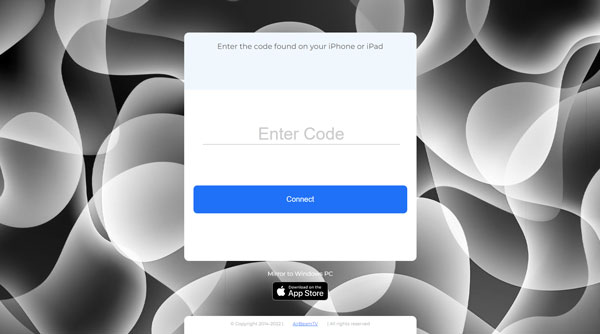
Weitere Informationen: Was ist, wenn Ihre Textnachrichten von Ihrem iPhone verschwinden? In diesem Fall können Sie dieses Problem mit dieser Anleitung beheben.
Viele Menschen kennen AirDroid, eine effektive App zum Übertragen von Dateien zwischen Mobiltelefonen und Computern. Aber kennen Sie AirDroid Cast? Es handelt sich um eine App, mit der ein Mobiltelefon auf einen Computer gespiegelt werden kann, ohne Software installieren zu müssen, da sie die Verbindung von Geräten über das Internet unterstützt.
Hier erfahren Sie, wie Sie einen iPhone-Bildschirm über AirDroid Cast ohne Software auf einen PC übertragen können:
Schritt 1: Installieren Sie AirDroid Cast auf Ihrem iPhone.
Schritt 2: Öffnen Sie die App und besuchen Sie das AirDroid Cast Web auf Ihrem PC.
Schritt 3: Scannen Sie den QR-Code auf dem Computer mit Ihrem iPhone für die Verbindung. Sobald Sie fertig sind, können Sie Ihren iPhone-Bildschirm auf dem Computer sehen.
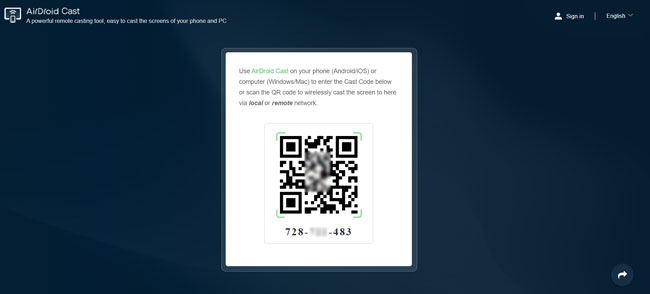
Vermutlich brauchen Sie: So extrahieren Sie Kontakte aus dem iPhone-Backup | 4 flexible Ansätze
Die Verwendung von Bluetooth ist eine einfache Methode, um Ihr iPhone mit einem PC zu verbinden, aber tatsächlich können Sie Ihren iPhone-Bildschirm nicht über Bluetooth auf einem Computer anzeigen. Was Sie tun können, ist Dateien über Bluetooth zu übertragen. Wie auch immer, wenn Sie es ausprobieren möchten, können Sie die folgenden Schritte ausführen:
Schritt 1: Öffnen Sie die Einstellungen Ihres iPhones, navigieren Sie zu Allgemein > Bluetooth und aktivieren Sie das Bluetooth-Symbol.
Schritt 2: Klicken Sie auf das Suchsymbol wie eine Lupe auf Ihrem PC und geben Sie Bluetooth ein. Tippen Sie dann auf die Option Bluetooth und andere Geräte, um die Funktion auf Ihrem PC zu aktivieren.
Schritt 3: Wenn Ihr Gerät in der Erkennungsliste angezeigt wird, klicken Sie darauf, um Ihr iPhone mit Ihrem PC zu koppeln und eine Verbindung zwischen ihnen herzustellen. Fertig.

Gibt es die Bildschirmspiegelungsfunktion auf Ihrem iPhone oder iPad? Diese Funktion spiegelt Ihr iOS-Gerät genau wider, aber nicht auf den PC. Es werden die Computer benötigt, die AirPlay unterstützen. So können Sie es verwenden, um Ihren iPhone-Bildschirm auf Mac zu spiegeln, aber nicht auf Windows PC.
Du magst vielleicht: Wenn Sie Musik von Ihrem iPhone auf einen Computer übertragen möchten, können Sie auf diese effizienten Methoden zurückgreifen.
Wenn es Ihnen nichts ausmacht, ein iPhone/iPad per Software auf einen PC zu spiegeln, haben Sie eine bessere Auswahl.
Dies ist eine der einfachsten Methoden, um die Arbeit zu erledigen. Die MirrorTo-Software bietet ein hervorragendes Display für eine wunderbare Film-/Gaming-Session. Sie können das iPhone nicht nur auf einen Computer spiegeln, sondern auch problemlos einen Android-Bildschirm auf einen PC übertragen . Es verfügt über eine Reihe leistungsstarker Funktionen.
Hauptmerkmale von Phone Mirror:
* Teilen Sie Ihren iPhone-Bildschirm mit einem PC in hoher Qualität.
* Ermöglicht es Ihnen, Ihr iPhone über den großen Bildschirm Ihres Computers zu steuern.
* Sie können Anwendungen verwalten und Spiele flüssig auf Ihrem Computer spielen.
* Streamen Sie die Anzeige in Anwendungen bequem.
* Unterstützt USB- und Wi-Fi-Verbindungen zwischen iPhone und PC.
Laden Sie diese Software unten herunter.
Im Folgenden finden Sie eine Schritt-für-Schritt-Anleitung zur Verwendung der Phone Mirror-Software zum Spiegeln des iPhone auf den PC über Wi-Fi:
01Laden Sie Ihren MirrorTo herunter, starten Sie ihn auf Ihrem Computer und wählen Sie die Option iOS Mirror .

02Stellen Sie sicher, dass Ihr iPhone und Ihr Windows-PC mit demselben Wi-Fi-Netzwerk verbunden sind. Auf diese Weise verfügen die beiden Geräte über ein ähnliches Netzwerk, mit dem sie ihre Ressourcen gemeinsam nutzen können.
03Gehen Sie auf Ihrem iPhone zum Kontrollzentrum und tippen Sie auf Bildschirmspiegelung. Wählen Sie dann Phone Mirror. Sie können jetzt Ihren iPhone-Bildschirm auf Ihrem Windows-PC-Bildschirm sehen.

Weiterlesen:
So spiegeln Sie iPhone / iPad auf Windows 10
Beste Bildschirmspiegelungs-App für Android auf PC
ApowerMirror ist praktisch, wenn Sie den Bildschirm des iPhones auf Ihren PC spiegeln möchten. Es ist eine der besten Anwendungen, mit denen Sie Ihr Ziel erreichen können. Sie müssen es auf Ihrem Computer und iPhone installiert haben. Sie sollten die folgenden Schritte ausführen, wenn Sie Ihren iPhone-Bildschirm mit USB und ApowerMirror auf Ihren PC spiegeln.
Schritt 1: Laden Sie die ApowerMirror-Software auf Ihren PC und Ihr iPhone-Gerät herunter.
Schritt 2: In diesem Schritt müssen Sie Ihr iPhone über das USB-Kabel an den PC anschließen und die Anwendungstreiber installieren, falls das Gerätesystem sie benötigt.
Schritt 3: Fügen Sie Ihren PC zur Liste der vertrauenswürdigen Geräte des iPhones hinzu, um die Kopplung zu ermöglichen.
Schritt 4: Klicken Sie auf die Schaltfläche Spiegeln , um den Vorgang abzuschließen. Jetzt können Sie Ihren iPhone-Bildschirm auf Ihrem Computer sehen.
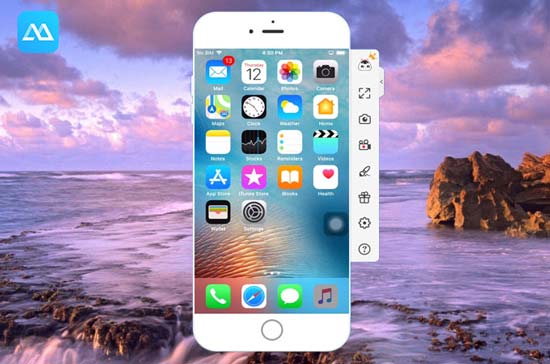
Es gibt verschiedene Möglichkeiten, Ihren iPhone-Bildschirm ohne oder mit Software auf Ihren Computer zu bringen. Sie können diese Methoden ausprobieren und sehen, welche für Sie am besten geeignet ist. Wenn Sie ein stabiles Spiegelungstool wünschen, können Sie auch das Phone Mirror-Programm verwenden, um das iPhone oder iPad auf einen Windows-PC zu spiegeln.
Verwandte Artikel:
Die 7 besten iCloud-Alternativen zum Sichern von iOS-Daten
Wie sichert man Apps auf dem iPhone? [3 Lösungen]
Wie verbinde ich das iPhone auf 4 einfache Arten mit dem Windows-PC? (Schritt-für-Schritt-Anleitung)
Top 6 Methoden zum effektiven Sichern von iPhone-Fotos
Kontakte vom iPhone auf den Computer übertragen? [Nicht zu verpassen]

 Bildschirm-Spiegel
Bildschirm-Spiegel
 Können Sie das iPhone ohne Software auf den PC spiegeln? Beantwortet [7 Werkzeuge]
Können Sie das iPhone ohne Software auf den PC spiegeln? Beantwortet [7 Werkzeuge]